設備無法正常工作(代碼 14):如何修復此錯誤
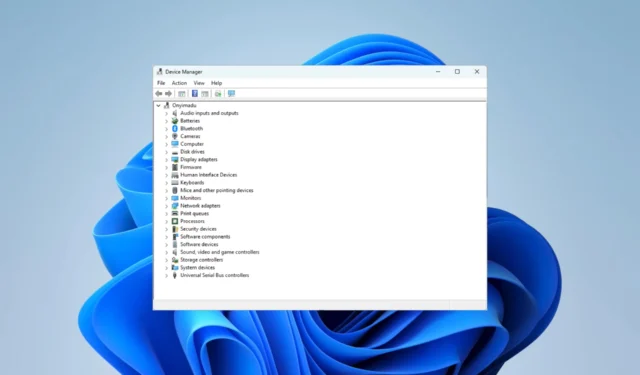
您一定是偶然發現了此設備無法正常工作的錯誤消息,直到您在 Windows 設備上重新啟動計算機(代碼 14)。
這通常表示設備驅動程序與另一個軟件組件或硬件設備之間存在衝突,我們將在本指南中探索最佳修復方法。
是什麼導致 PC 上出現錯誤代碼 14?
主要原因通常是以下任何一種:
如何修復此設備在您重新啟動計算機(代碼 14)之前無法正常工作?
在嘗試任何復雜的事情之前,請嘗試以下操作:
- 重新啟動計算機– 錯誤消息附帶一條重新啟動的註釋,因此只有在任何其他修復之前嘗試此操作才有意義。
- 移除外圍設備——如果您連接了外部硬盤驅動器、USB 閃存或任何外圍設備,您應該將它們拆下並查看是否有幫助。
如果以上方法均無效,請繼續執行以下解決方案。
1.重新安裝顯卡驅動
- 右鍵單擊“開始”菜單,然後選擇“設備管理器”。
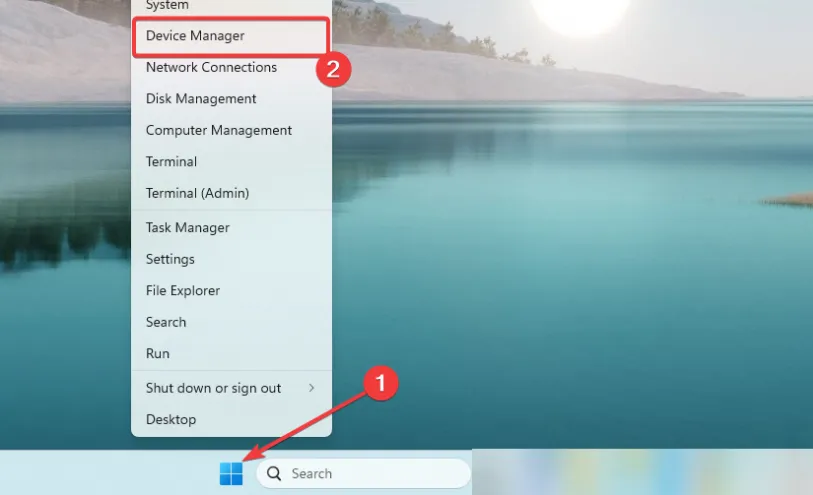
- 展開顯示適配器類別,右鍵單擊驅動程序,然後選擇卸載設備。
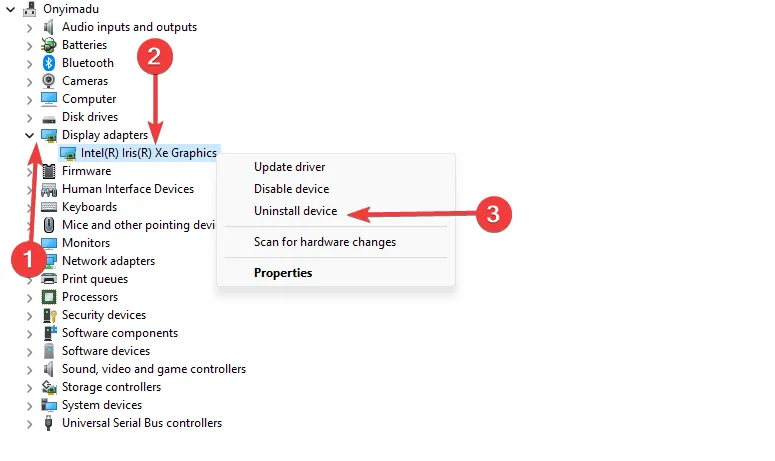
- 確認您的選擇,重新啟動計算機,然後重新啟動設備管理器。
- 單擊“掃描硬件改動”圖標。
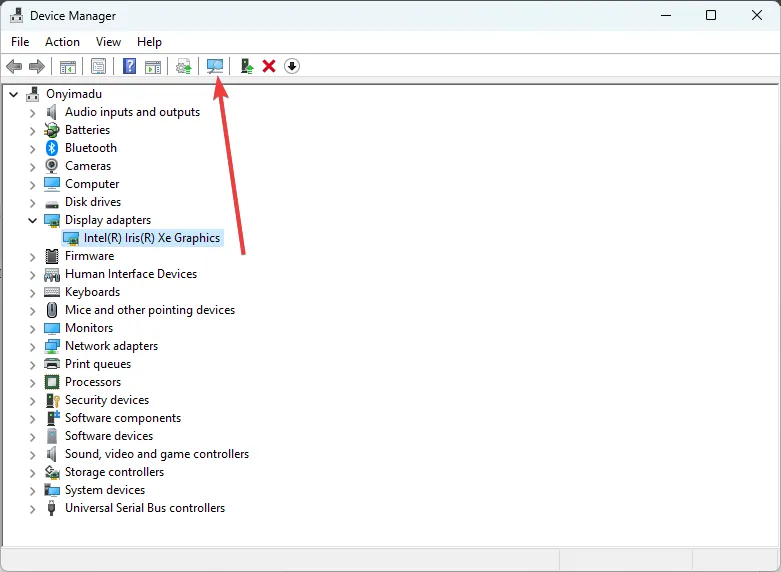
- 驗證此設備是否無法正常工作,直到您重新啟動計算機(代碼 14)錯誤得到解決。
或者,您可以使用自動軟件維護工具來避免手動重新安裝或更新驅動程序的壓力。
2.更新顯卡驅動
- 右鍵單擊“開始”菜單,然後選擇“設備管理器”。
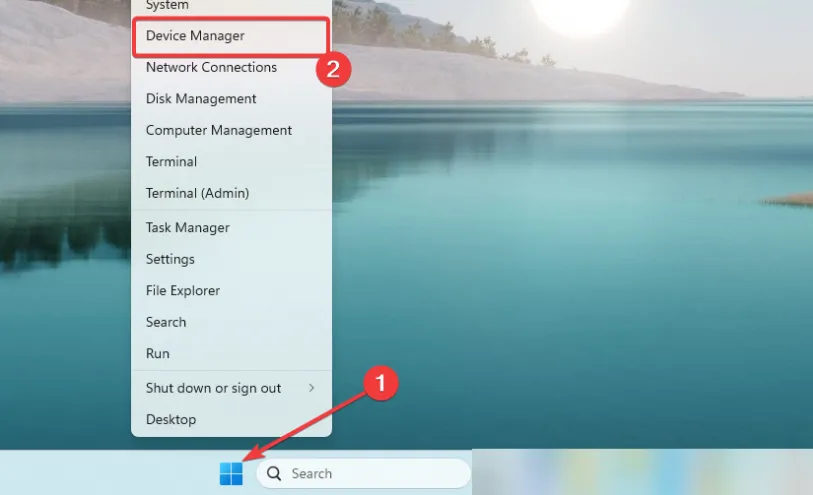
- 展開顯示適配器類別,右鍵單擊驅動程序,然後選擇更新驅動程序。
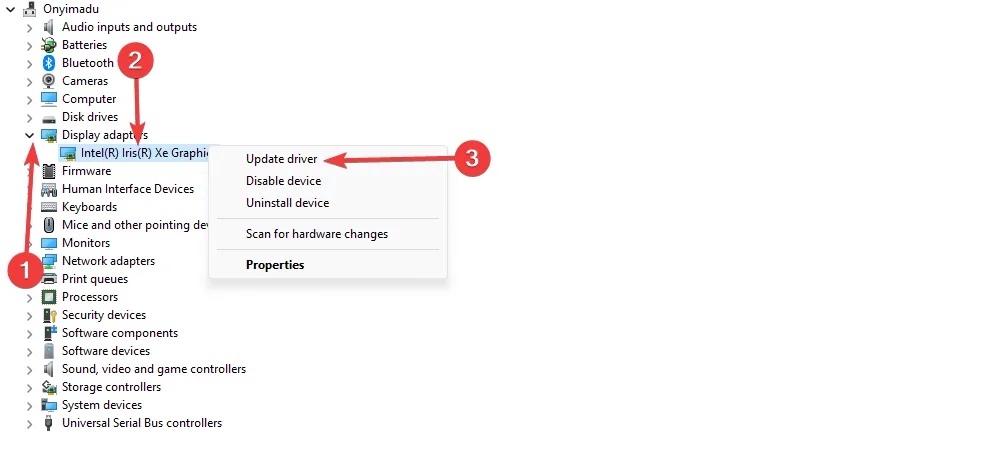
- 選擇自動搜索更新。
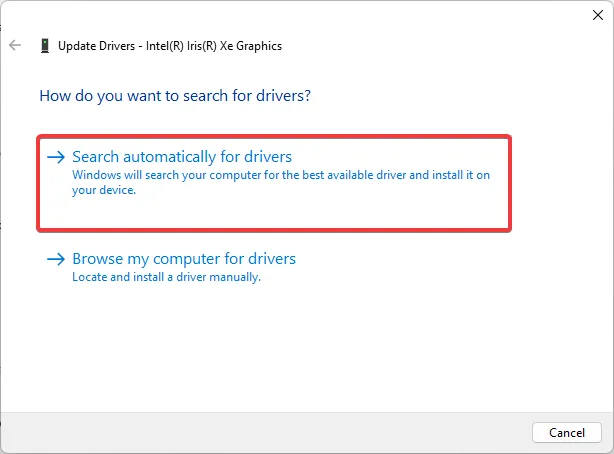
- 更新完成後,確認錯誤已解決。
3.運行設備和硬件疑難解答
- 按Windows+R打開“運行”對話框。
- 鍵入 control 並點擊Enter 打開Control Panel。
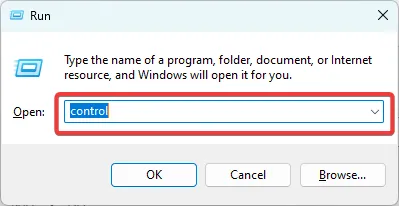
- 將View by選項更改為 Small icons 並選擇Troubleshooting。
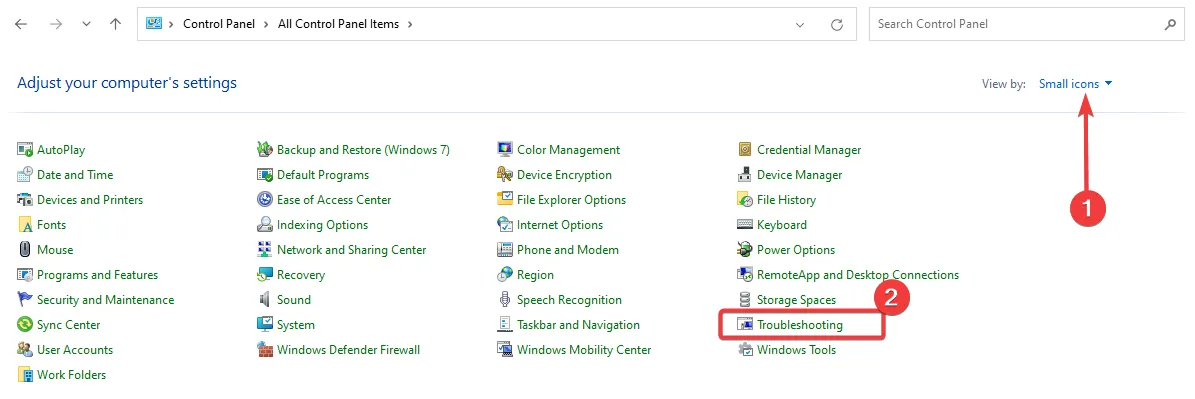
- 在左窗格中選擇查看全部。
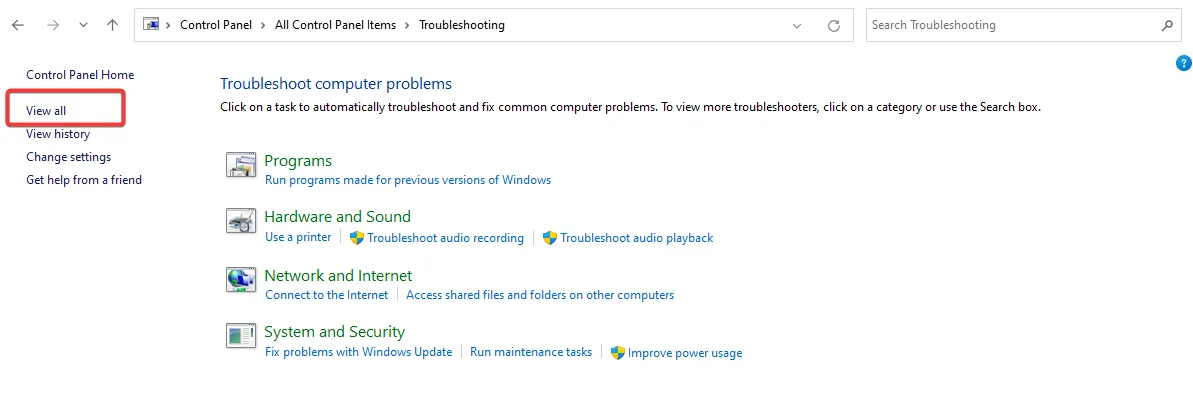
- 選擇視頻播放。
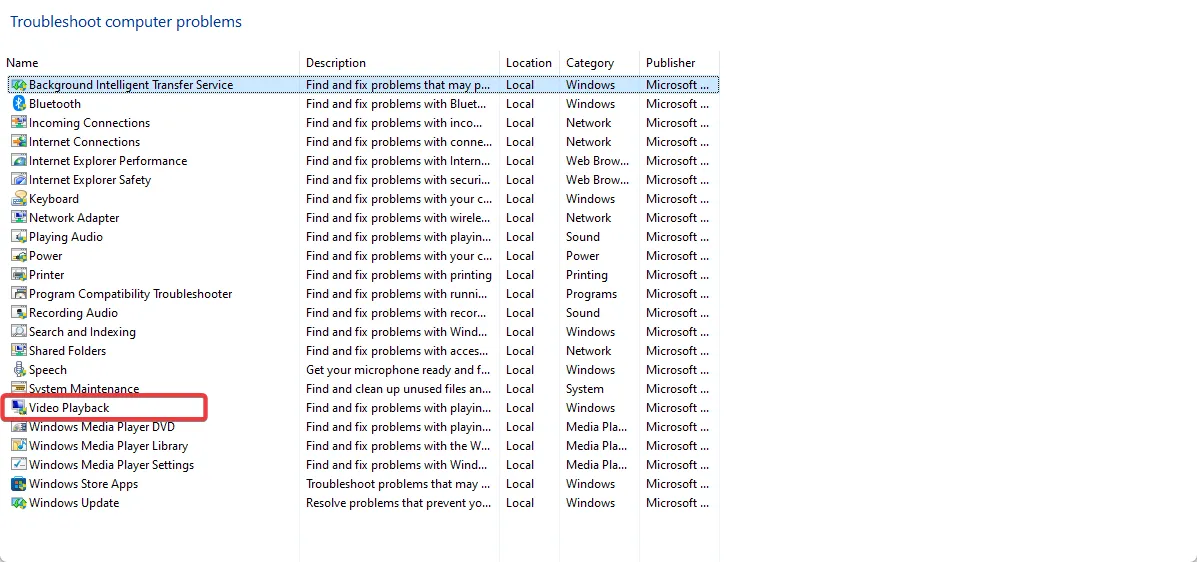
- 遵循任何建議,然後返回運行任何其他有問題的硬件組件的故障排除程序。
4.修改註冊表
- 按Windows+R打開“運行”對話框。
- 鍵入 regedit 並點擊Enter 打開註冊表。
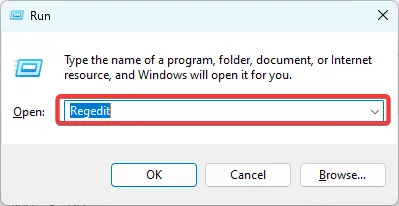
- 導航到以下路徑:
Computer\HKEY_LOCAL_MACHINE\SYSTEM\CurrentControlSet\Control\Class{36fc9e60-c465-11cf-8056-444553540000}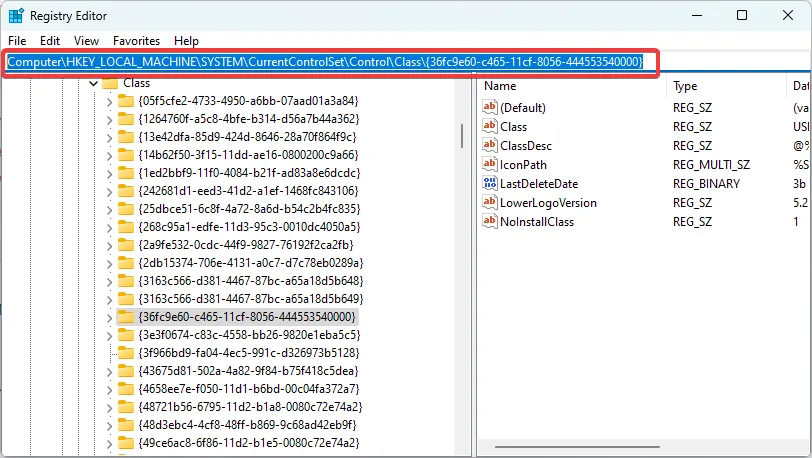
- 在左窗格中,刪除UpperFilters和 LowerFilters 選項(如果存在)(在下圖中,它們不存在)。
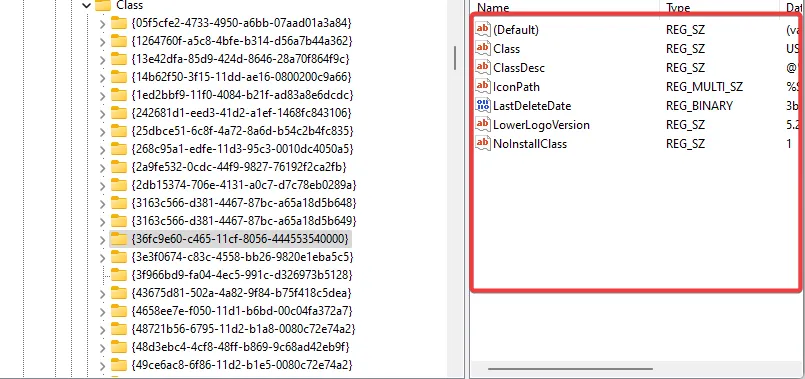
- 最後,確認此設備在您重新啟動計算機(代碼 14)錯誤得到修復之前無法正常工作。
上面的解決方案是解決此問題所需的全部。並非所有方法都適用於所有情況,因此您應該從感覺更適合您的情況的方法開始。
如果您已成功解決錯誤,請在下面的評論部分告訴我們。
發佈留言